Configurare i fornitori di COUNTER 4 per la reportistica
Cercare il fornitore da configurare
Se un fornitore esiste già nel sistema License Manager, cercarlo e configurarlo per iniziare a raccogliere i dati di utilizzo. Se un fornitore non è ancora presente nel sistema, fare riferimento a Richiedi un fornitore per richiedere un nuovo fornitore.
Richiesta di un fornitore
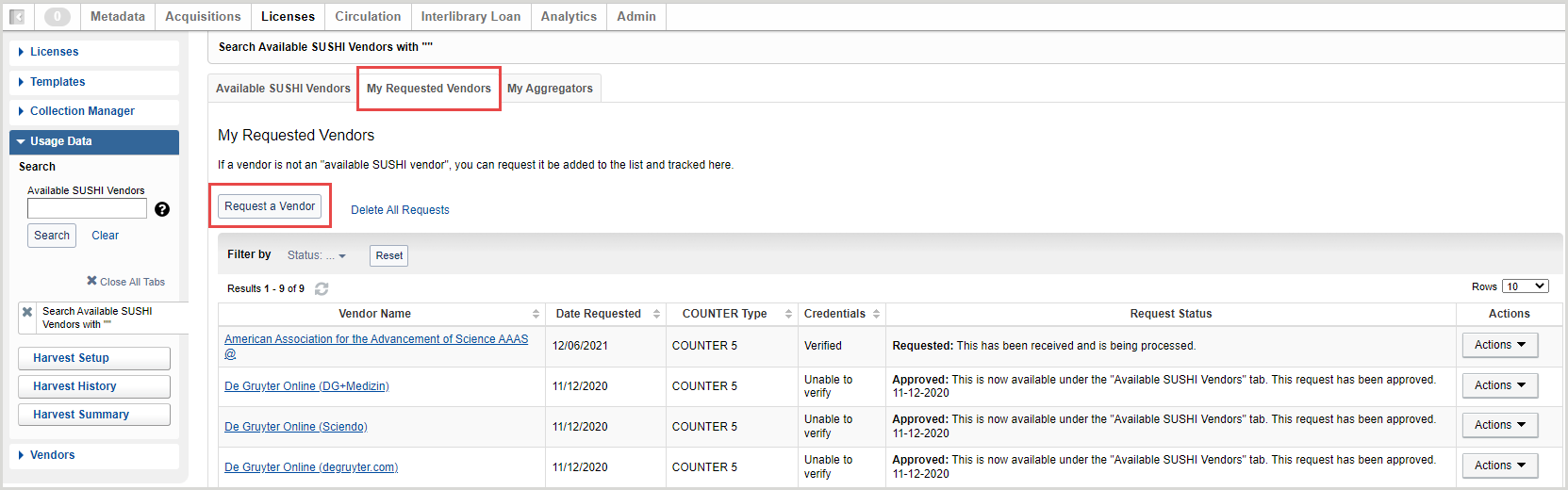
Richiedere l'aggiunta di COUNTER SUSHI Vendor al License Manager.
- Sul lato sinistro della schermata, espandere Dati di utilizzo.
- Cercare un fornitore specifico nella casella Venditori di SUSHI disponibili o lasciare la casella vuota e fare clic su Cerca.
- Dalla schermata dei risultati della ricerca, selezionare la scheda I miei fornitori richiesti.
- Fare clic sul pulsante Richiedi un fornitore.
- Inserire le informazioni richieste nella schermata Richiedi un fornitore. Per i valori e i requisiti raccomandati per i campi seguenti, consultare il registro COUNTER.
- Nome del fornitore: Utilizzare la casella di ricerca per inserire il fornitore che si desidera aggiungere. Se non riuscite a trovare il fornitore che desiderate aggiungere, create un nuovo fornitore utilizzando la sezione Venditori nella navigazione a sinistra. Per ulteriori informazioni, vedere Creare un fornitore.
- Provider della Knowledge Base: Utilizzare la casella di ricerca per inserire il nome del Knowledge Base Provider e selezionarlo da un elenco a discesa. Selezionando un fornitore di Knowledge Base, il campo ID fornitore verrà compilato automaticamente.
- ID fornitore: Un identificativo unico per il fornitore. Per recuperare l'ID fornitore, trovare la raccolta su una licenza nuova o esistente. L'ID del fornitore è incluso nella colonna Provider della scheda Collections di una licenza.
- Se il fornitore desiderato non compare nel menu a tendina Knowledge Base Provider e non si conosce l'ID del fornitore, inserire un ID del fornitore "sconosciuto" quando si invia la richiesta del fornitore.
- URL del server sushi: Inserire l'URL dell'API COUNTER SUSHI per il fornitore richiesto. Questo URL è diverso da quello della pagina web principale del venditore.
- Esempio di URL: https://sushi5.scholarlyiq.com/counter/r5/reports
- Affinché l'URL funzioni in License Manager, deve terminare con "/reports" anche se il fornitore non pubblica l'URL con questo stile.
- Considerazioni speciali: Opzionale. Selezionare se il fornitore richiede intervalli IP quando si abilita la raccolta di SUSHI da OCLC. Gli indirizzi IP di OCLC appariranno in modo da poterli condividere con il fornitore.
- Versione: Selezionare il tipo di contatore da impostare per il fornitore.
- Tipo di rapporto: Selezionare almeno un tipo di rapporto da abilitare per il fornitore.
- Credenziali: Inserire le credenziali SUSHI della biblioteca per consentire il test della connessione al fornitore. I campi variano a seconda del fornitore.
- CONTATORE 4: Inserire l'ID del richiedente e l'ID del cliente.
- Fare clic su Test & Salva.
Una volta richiesto un fornitore, License Manager testerà la connessione in base alle credenziali fornite. I fornitori richiesti appariranno con uno stato di richiesta nella scheda I miei fornitori richiesti. Gli stati includono:
- Approvato: Le credenziali del fornitore sono state verificate e il fornitore è approvato. Il fornitore è disponibile nella scheda Venditori di SUSHI disponibili.
- Richiesto: se License Manager non è in grado di verificare il fornitore con le credenziali fornite, il fornitore sarà esaminato dal team di License Manager.
- Rifiutato: Il fornitore non è approvato per la raccolta di SUSHI. Verrà fornito un motivo per cui il fornitore è stato rifiutato. Utilizzare l'elenco a discesa Azioni per modificare e inviare nuovamente la richiesta.
È possibile configurare un avviso per notificare l'approvazione o il rifiuto di un fornitore. Per ulteriori informazioni, consultare Configurazione degli avvisi.
Informazioni su License Manager e raccolta dei rapporti di utilizzo di COUNTER tramite SUSHI
WorldShare License Manager supporta attualmente i rapporti COUNTER elencati di seguito.
- COUNTER 4 (COUNTER 4) - JR1, JR1 GOA, JR1a, JR2, JR3, JR3mobile, JR4, JR5, DB1, DB2, PR1, BR1, BR2, BR3, BR4, BR5, CR1, CR2, MR1, MR2, TR1, TR1mobile, TR2, TR3, TR3mobile
Per ulteriori informazioni sui rapporti COUNTER in relazione ai rapporti WorldShare, vedere Rapporti WorldShare e Report Designer, rapporti E-Resources.
Guarda un video
Rapporti sul SUSHI
Fornitori e requisiti specifici del fornitore per la raccolta dei report COUNTER 4 tramite SUSHI
Consultare il registro dei fornitori conformi a COUNTER per i dettagli di configurazione necessari a raccogliere i dati di utilizzo per il proprio fornitore. Tutti i fornitori richiedono credenziali o identificatori e alcuni richiedono altri passaggi unici. Per i dettagli più aggiornati, consultare il registro.
I campi necessari per configurare correttamente i fornitori SUSHI sono elencati anche nella schermata di configurazione di ciascun fornitore all'interno di License Manager.
